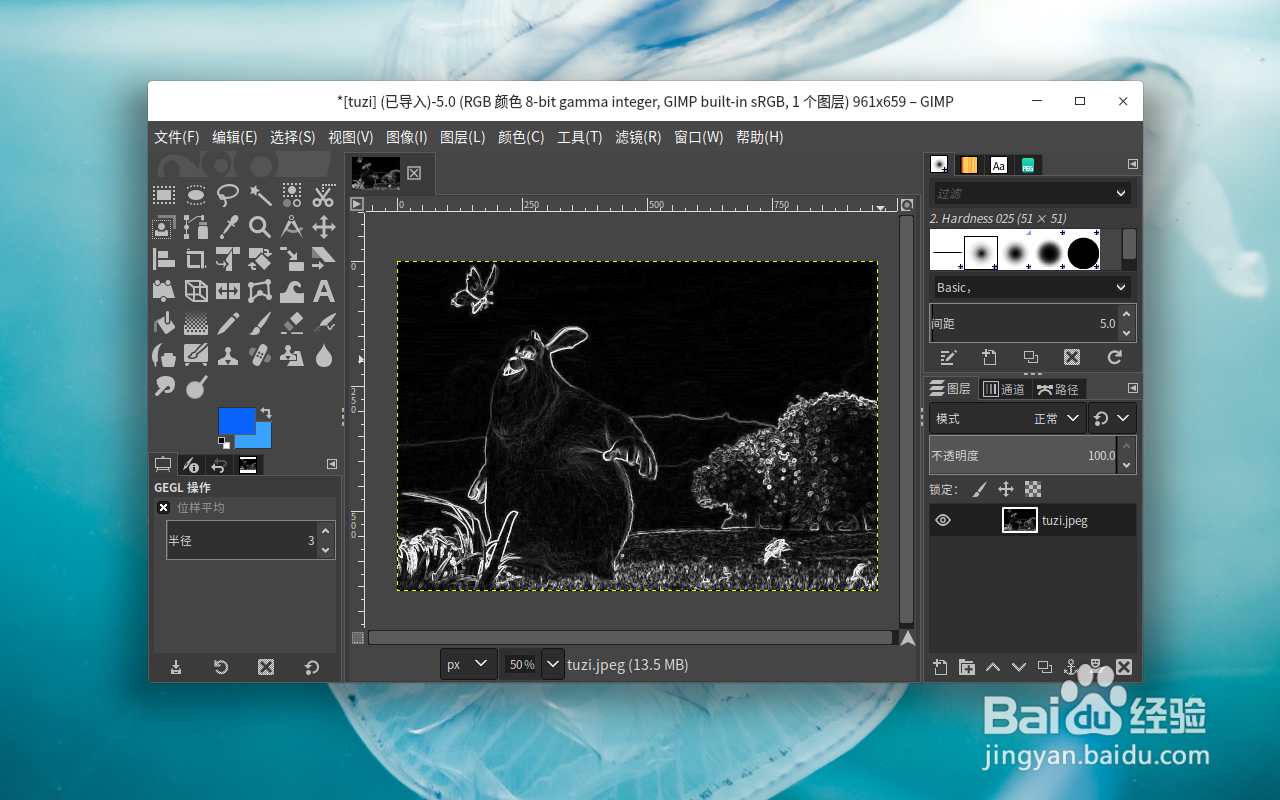1、打开gimp窗口,把需要我们需要处理的图片拖放进去作为背景图层打开图片。

2、选择图片图层,在顶面右键--添加透明通道,这样就可以得到一个有透明通道的图层。

3、接着我们在gimp窗口菜单中,选择菜单中的颜色--分量--单色混合器 选项。
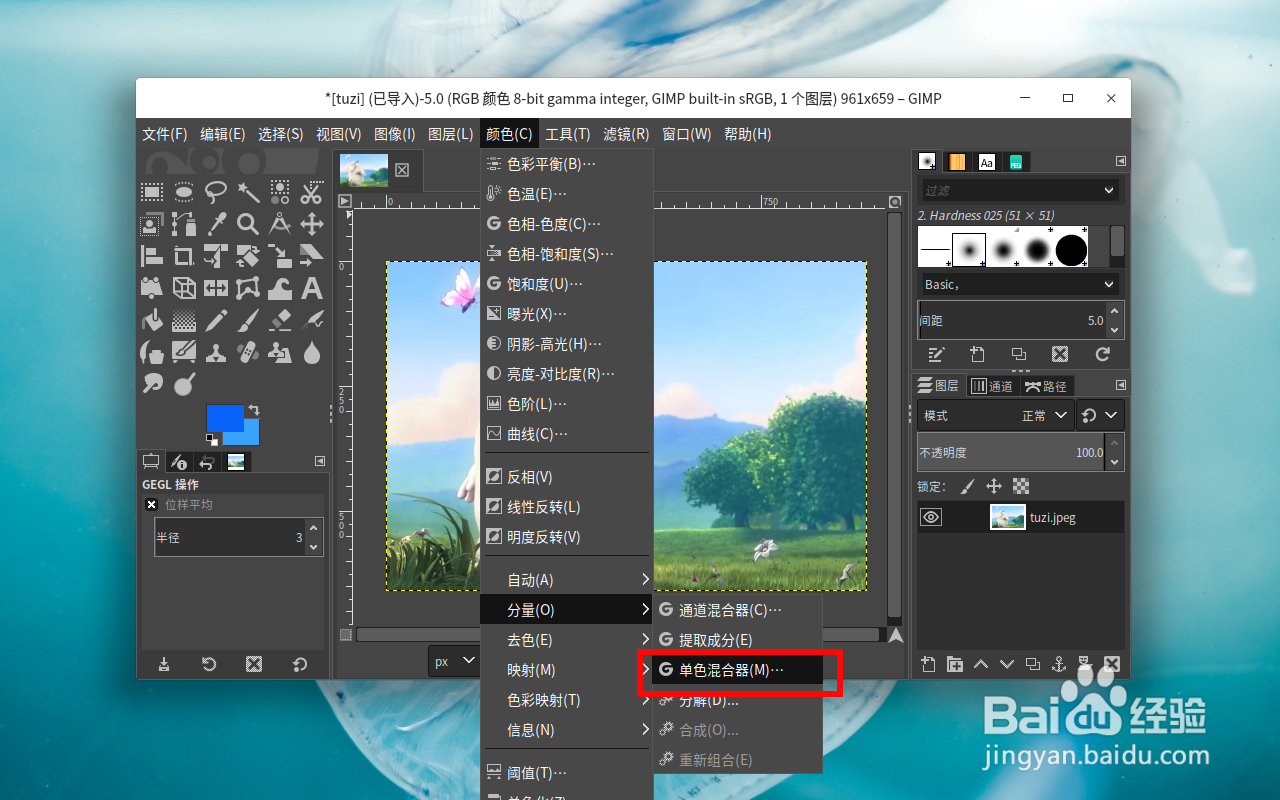
4、弹出的窗口设置中,我们把里面的三个参数分别对应RGB,都调整为0.3这个数值。

5、现在我们发现自己的图片变成类似灰度图片了,接着我们选择滤镜--边缘检测--边缘。

6、然后根据自己的需要在窗口选择参数效果,这里的amount我是给的1.7的数值。

7、现在我们发现,自己的图片就从彩色图片变成灰度图,然后最终变成现在的黑白粉笔画效果的图片了。